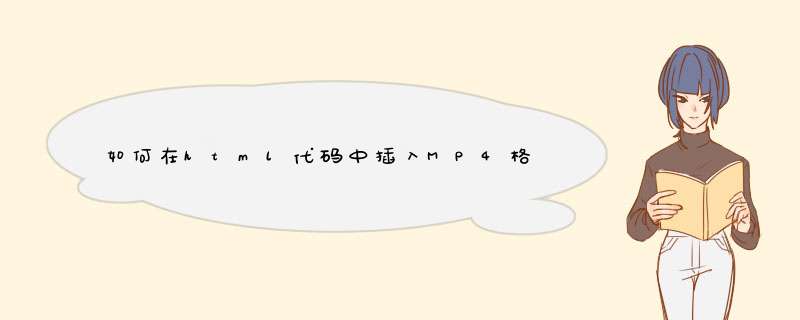
代码如下,测试过,可用。
<body>
<div style="text-align:center">
<video id="video1" width="420" style="margin-top:15px">
<source src="/example/html5/mov_bbb.mp4" type="video/mp4" />
<source src="/example/html5/mov_bbb.ogg" type="video/ogg" />
</video>
</div>
</body>
HTML5 Audio/Video 方法
拓展资料
HTML5 <video>元素同样拥有方法、属性和事件。
其中的方法用于播放、暂停以及加载等。
其中的属性(比如时长、音量等)可以被读取或设置。
其中的 DOM 事件能够通知您,比方说,<video>元素开始播放、已暂停,已停止,等等。
参考资料 w3c网页链接
1、新建html文件,如图所示,在body标签中添加video标签,为video标签设置“src”属性,属性值是视频文件地址,这里以html同一目录下的“movie.mp4”视频为例:
2、此时的视频只会显示一个封面,并没有控制按钮,这时为video标签添加“controls”属性,如图所示,不需要添加属性值,可以看到视频中出现了常用的控制按钮:
3、直接插入的视频显示宽和高是视频本身默认的宽和高,这时可以给video添加我们想要的宽和高,这里以宽度400和高度300为例,添加属性“width”,属性值为“400”,添加属性“height”,属性值为“300”:
4、这时视频默认是加载完成后等待用户点击播放按钮再播放,如果需要加载完成后自动播放,可以给video添加属性“autoplay”,属性值为“autoplay”,这时视频加载完成后就会自动播放:
欢迎分享,转载请注明来源:内存溢出

 微信扫一扫
微信扫一扫
 支付宝扫一扫
支付宝扫一扫
评论列表(0条)